【2025最新】iPhoneで撮影した写真に位置情報が表示されない場合の対処法まとめ
iPhoneで撮影した写真に位置情報が表示されない問題は、多くのユーザーが直面する一般的な問題です。この記事では、位置情報が表示されなくなる原因とその対処法を詳しく解説し、iPhoneの写真に撮影地を表示させたいユーザーに役立つ情報を提供します。また、Tenorshare iAnyGoを使用して位置情報を偽装する方法も紹介し、写真のメタデータを管理するさまざまな手段についても掘り下げます。
関連記事: iPhoneの写真がパソコンで表示されない原因
最新のiOS18およびAndroid15にサポートし、脱獄せずにGPS位置情報を自由に変更可能で、ワンクリックでどこへでもiPhone/Androidの位置情報を変更できます
Part1、iPhoneの写真に位置情報が表示されないの原因
iPhoneで写真を撮影した際に位置情報が表示されない、または保存されない理由はいくつかあります。これらの問題は、デバイスの設定、外部環境、またはシステムの設定に起因することが多いです。
位置情報サービスが無効になっている
iPhoneの「設定」メニュー内で位置情報サービスが無効に設定されていると、カメラアプリは写真に地理的な情報を追加することができません。この設定は、ユーザーがプライバシー保護のために故意に、あるいは誤って変更してしまうことがあります。以下の手順に従って位置情報サービスを有効にすることができます:
-
「設定」を開き、「プライバシー」を選択します。
-
「位置情報サービス」をタップし、この機能をオンに設定します。
-
カメラアプリを選択し、アプリが位置情報を使用することを許可します。
インターネット、GPS信号が弱い
弱いインターネット接続や不安定なGPS信号は、iPhoneの写真に位置情報が表示されなくなった主な原因の一つです。特に、建物の内部や低信号地域で写真を撮影する場合、この問題は顕著になります。解決策としては、以下が考えられます:
-
高信号地域で写真を撮影する。
-
Wi-Fiに接続されている場合は、信号が強いネットワークを選択します。
-
GPSが強化される位置情報アプリを使用して、デバイスの位置精度を向上させる。
正確な位置情報がオフになる
一部のiPhoneでは、システムの節電策やプライバシー設定として、「正確な位置情報」機能がデフォルトでオフに設定されていることがあります。この設定は写真撮影時の地理的詳細を影響します。以下の手順で正確な位置情報をオンにすることができます:
-
「設定」に移動し、「プライバシー」を開きます。
-
「位置情報サービス」をタップし、「システムサービス」を選択します。
-
「重要な場所」または「システムのカスタマイズ」を含む、関連するサービスで「正確な位置情報」をオンにします。
Part2、iPhoneの写真に位置情報が表示されない時の対処法
iPhoneで撮影した写真に位置情報が表示されない問題は、幅広い原因によるものであり、この問題を解決し、iphoneで撮影した写真の撮影地を表示したいためにはいくつかの基本的な手順を踏む必要があります。これらの手順は、システムの設定、アプリの設定、またはハードウェア関連の問題のトラブルシューティングに役立ちます。本セクションでは、それらの手順を詳細に説明し、ユーザーが自分のデバイスで写真の位置情報を正しく表示させる方法を案内します。これにより、ユーザーはより豊かで情報に富んだ写真体験を享受することができるようになります。
iPhoneを再起動する
デバイスの再起動は、システムの小さなバグや一時的なエラーを解消する最も基本的な方法です。特に、アップデート後やアプリのインストール後に問題が発生した場合、この方法が効果的です。再起動することで、システムがリフレッシュされ、多くの問題が自然と解消されます。
iPhone X、11、12、13 およびそれ以降のモデルの再起動方法:
-
音量調整ボタン(本体左側面)とサイドボタン(右側面)のどちらか一方と、サイドボタンを同時に長押しします。
-
電源オフスライダーが画面に表示されたら、ボタンから手を離します。
-
スライダーを画面上でドラッグして、デバイスの電源を切ります。完全に電源が落ちるまで約30秒かかります。デバイスが応答しない場合は、強制再起動が必要です。
-
電源を再投入するには、サイドボタンを再び長押しし、Appleロゴが表示されるまで待ちます。

iPhone 6、7、8、およびSE(第2世代または第3世代)の再起動方法:
-
サイドボタンを長押しし、電源オフスライダーが表示されるまで待ちます。
-
表示されたスライダーをドラッグして、デバイスの電源をオフにします。このとき、完全に電源が切れるまで30秒程度待つ必要があります。もしデバイスがフリーズしたり反応しなくなったりした場合は、強制的に再起動させることが推奨されます。
-
デバイスを再度起動する際は、サイドボタンを長押しし、Apple ロゴが表示されるまで保持します。
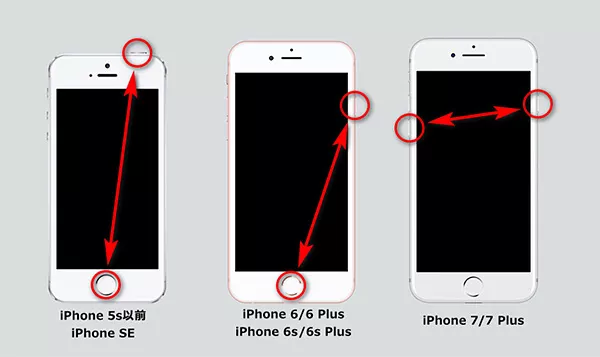
画像の場所を正しく確認する
位置情報サービスが正常に機能している場合でも、写真アプリで写真の位置情報が表示されないことがあるかもしれません。これは、写真の位置情報の表示設定を確認していない場合に発生します。iPhoneで写真の位置情報を確認する正しい手順は次のとおりです。
-
写真アプリを開き、位置情報を見たい写真を選択します。
-
写真の詳細を表示するため、画面下部にある「i」アイコンをタップするか、画像を上にスワイプします。すると、その写真が撮影された場所の地図が表示されるようになります。
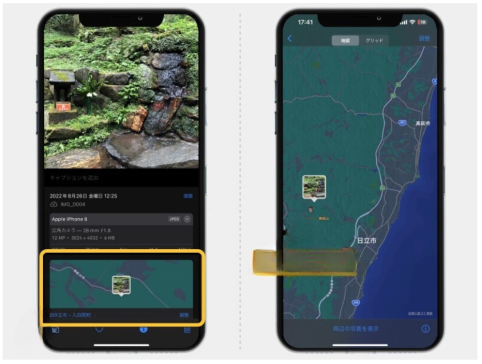
iPhoneの位置情報サービスをオンにする
位置情報が正確に写真に記録されるようにするためには、iPhoneの位置情報サービスを有効にすることが重要です。もしiPhoneの写真に位置情報が表示されていない場合は、以下の手順で位置情報サービスを確認し、必要に応じて有効化してください。
-
iPhoneの「設定」を開き、「プライバシー」セクションに進みます。
-
画面内で「位置情報サービス」を見つけてタップします。
-
位置情報サービスがオフになっている場合は、この機能をオンに切り替えてください。
カメラアプリの位置情報の許可を有効にする
もし位置情報サービスが有効であっても、iPhoneのカメラアプリに位置情報のアクセス許可が与えられていない場合、写真に位置情報が記録されないことがあります。カメラアプリに位置情報の使用を許可する設定方法は以下の通りです。
-
iPhoneの「設定」アプリを開き、「プライバシー」オプションに進んで「位置情報サービス」を選択します。
-
一覧から「カメラ」アプリを見つけてタップします。
-
カメラアプリに位置情報へのアクセスを許可するため、「常に」または「アプリの使用中だけ」を選びます。
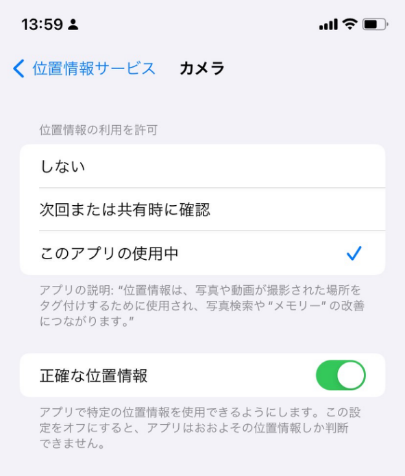
iPhoneを最新のiOSバージョンにアップデートする
Appleは定期的にiOSのアップデートを提供し、システムのバグを修正しパフォーマンスを向上させています。iOSデバイスに新しいアップデートが利用可能かどうかを確認し、以下の手順に従ってアップデートを行ってください。
-
「設定」アプリを開き、「一般」にアクセスします。
-
「ソフトウェアアップデート」をタップします。
-
デバイスがアップデートを検出するまで少々お待ちください。利用可能なアップデートがある場合は、画面に表示される指示に従って新しいiOSをダウンロードし、インストールしてください。
位置情報とプライバシー設定をリセットする
ここにiPhoneで位置情報とプライバシー設定をリセットする手順を簡潔に説明します。
-
「設定」アイコンをタップします。次に、「一般」を選択します。
-
「リセット」オプションをタップします。リストから「位置情報とプライバシーをリセット」を選択します。
-
もしパスコードが設定されている場合は、そのパスコードを入力します。最後に、「設定をリセット」を押して確定します。
Part3、iAnyGo使用してiPhoneで位置情報を偽装する方法
iPhoneで撮影した写真には、撮影時の位置情報が自動的に記録されるため、プライバシーが意図せず漏れる可能性があります。そのため、写真に含まれる位置情報を確認し、必要に応じて削除することが重要です。しかし、単に位置情報を管理するだけでは十分ではない場合もあります。そんな時にTenorshare iAnyGoを使用すれば、撮影時の位置情報を偽装することができ、より強力なプライバシー保護が可能になります。iAnyGoは、位置情報を簡単に偽装できるツールであり、特に写真のメタデータをカスタマイズする際に便利です。アプリをインストール後、デバイスを接続し、写真に偽の撮影地を追加できます。
位置情報の変更手順:
-
パソコンにiAnyGoをダウンロードしてインストールします。iAnyGoを起動して、USBケーブルまたは同じWi-FiでiPhoneをパソコンに接続します。「開始」をクリックします。

-
転送したい住所を検索ボックスに入力して或いは地図上の任意の場所をクリックして、「変更開始」を押します。

まとめ
iPhoneで撮影した写真に位置情報が表示されない問題は、設定の見直しやシステムの更新によって解決可能です。Tenorshare iAnyGoを使用することで、写真の位置情報を自由に管理し、撮影地を表示したいというニーズに応じることができます。これらの対処法を適用することで、写真の位置情報を効果的に制御し、より豊かなメディア体験を実現しましょう。iAnyGoを活用すれば、撮影時の位置情報を偽装することができ、写真を安心して撮影・共有できます。日常的なプライバシー管理の一環として、ぜひ写真の位置情報の設定を再確認してみてください。
- ワンクリックでiPhone/Android現在の位置情報を変更
- GPXファイルのインポート/エクスポートをサポートする
- 地図上で2つまたは複数のスポットを選択してルートを計画可能
- GPSジョイスティックを使って、移動方向をより適切に制御可能
- カスタマイズされたルートに基づいてGPSの動きを簡単にシミュレーション
- ポケモンGO、ドラクエウォーク、Life360などの位置情報アプリで活用
【2025最新】iPhoneで撮影した写真に位置情報が表示されない場合の対処法まとめ
最終更新日2024-11-30 / カテゴリGPS 変更










(0 票、平均: 5.0 out of 5 )
(クリックしてこの記事へコメント)